最全网络故障处理攻略
✦
网酱为新学期的到来
为大家投递了一份
网络故障处理攻略
请查收
①校园网密码错误

(1)知道原密码的情况下:在“黄河科技学院”企业微信中点击“校园网服务”,在跳转的页面点击下方的“点击访问”—“修改密码”。
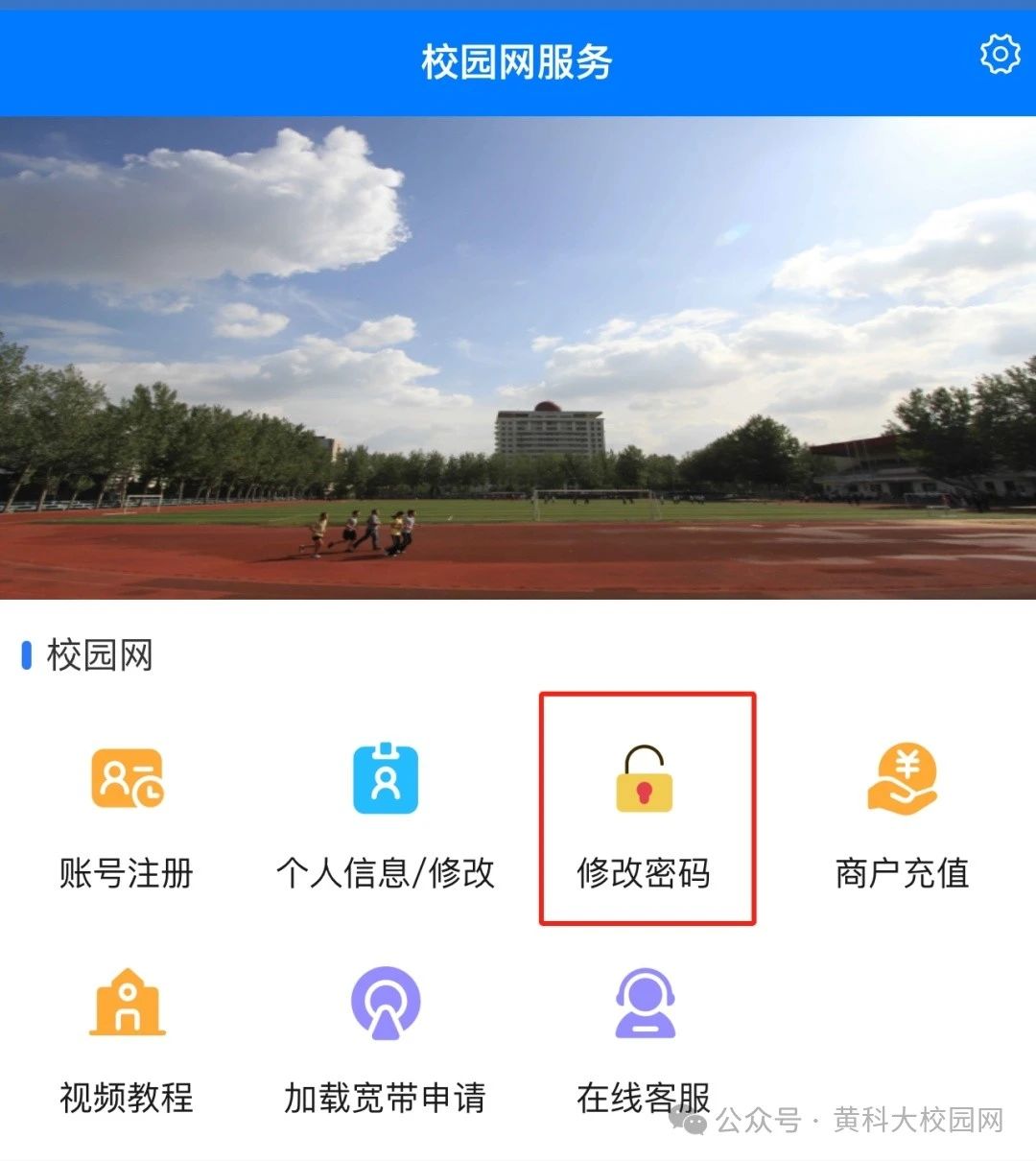
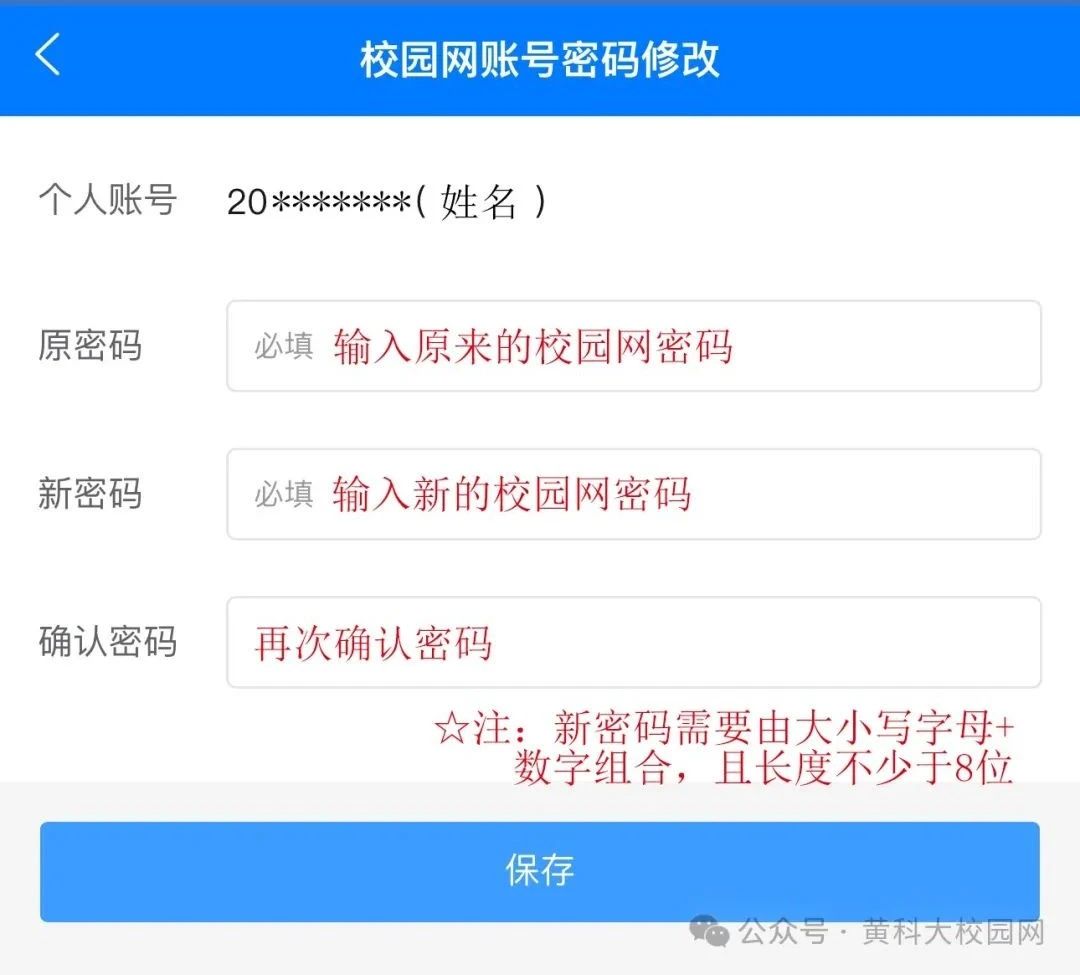
(2)不知道原密码的情况下:连接“HHSTU”,不用管弹出的认证页面,直接打开浏览器,输入“zzfw.hhstu.edu.cn”
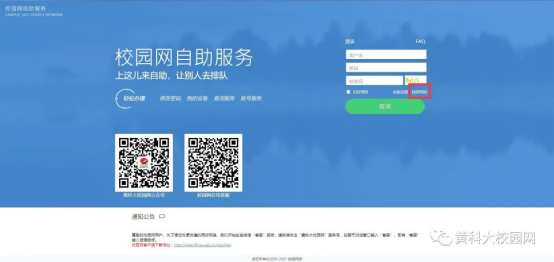
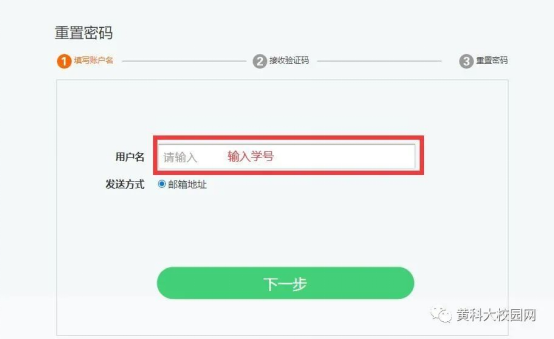
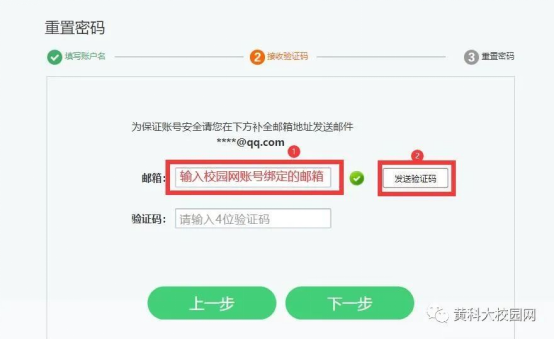

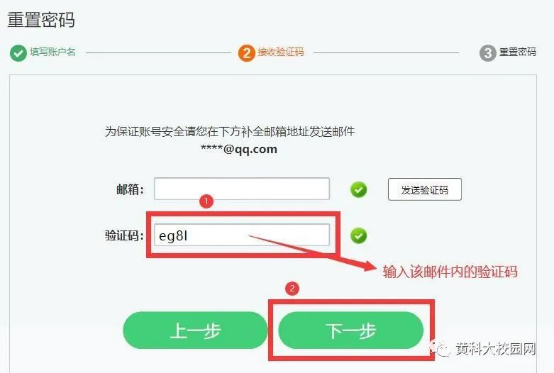
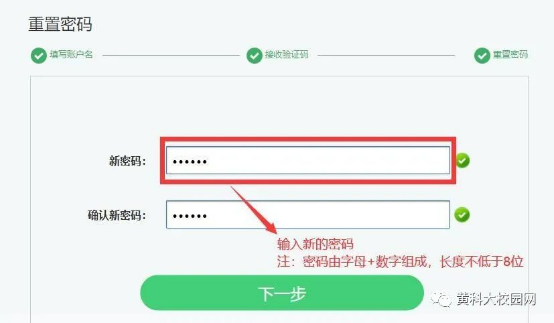
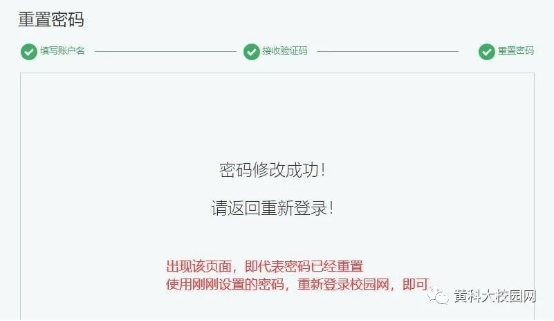
②达到最大在线用户数量上线

连接“HHSTU”,不需要管弹出的认证页面,直接打开浏览器,登陆自助服务网址(zzfw.hhstu.edu.cn),点击“我的设备”将所有设备下线,然后修改密码 ,再次认证即可。(当前设备无法下线本设备网络)
③运营商用户认证失败
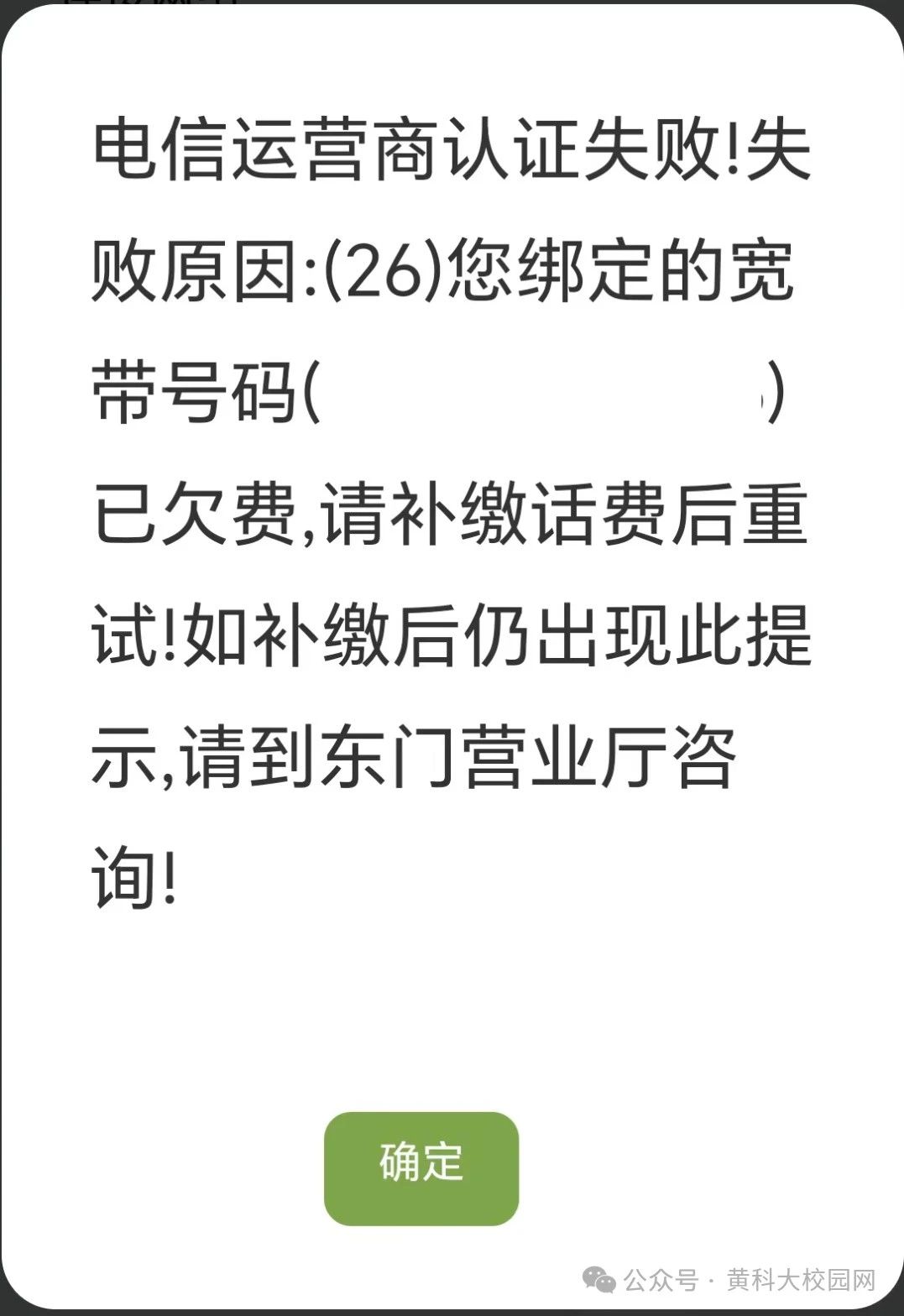

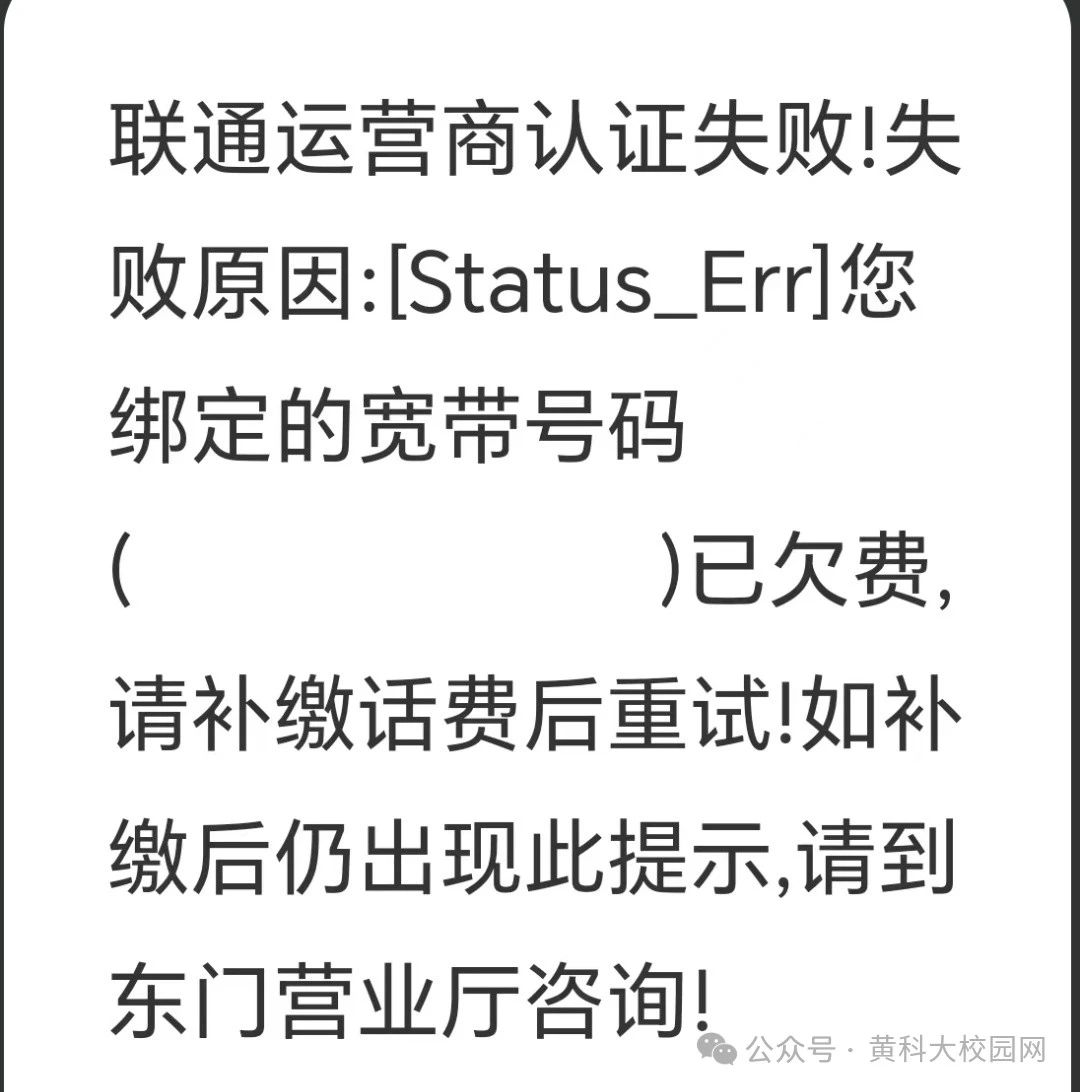
如出现上述认证失败情况,请查询宽带手机号话费,如果欠费补齐话费即可。


如出现上述认证失败等情况,在“黄河科技学院”企业微信 ——“校园网服务”发送“客服”,或拨打88857212,进行报修。
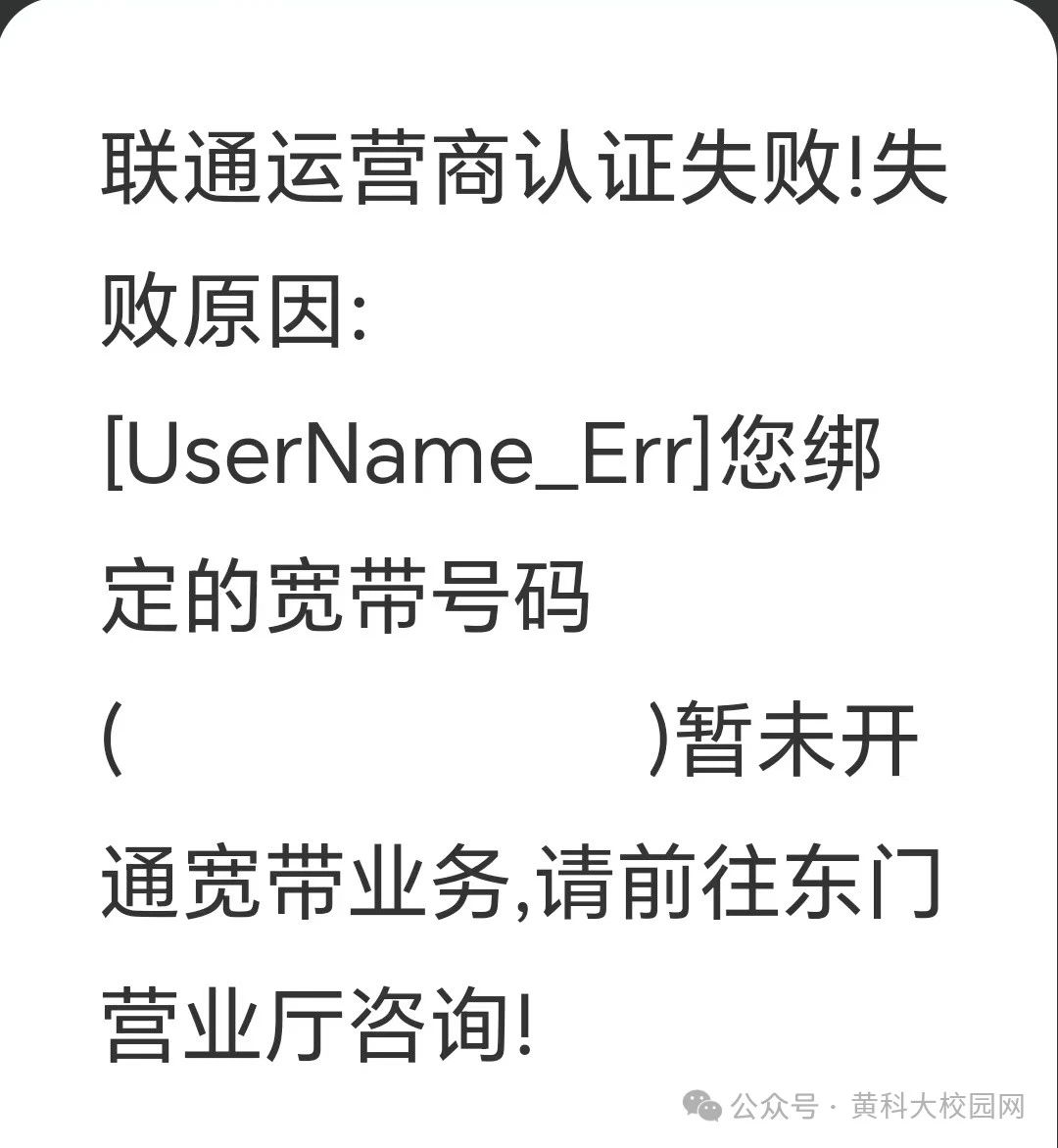



绑定的手机号未开通宽带业务,请先确认提示的手机号是否无误,若正确,则请去东门营业厅咨询。
④无法连接认证服务器
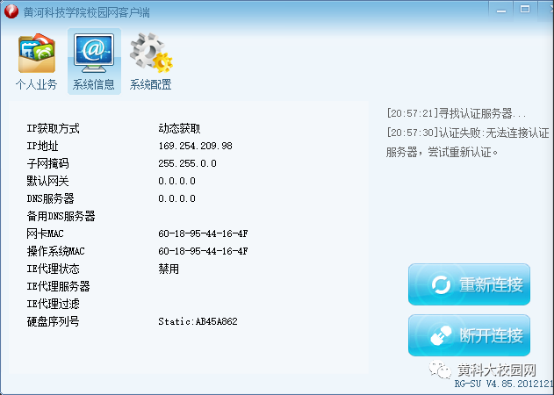
查看左边获取的IP地址是否为“169.***”,如果是则确定是否使用了分线器(小交换机),若使用了,将分线器断电五分钟,再重启,即可。
⑤网卡未完成初始化
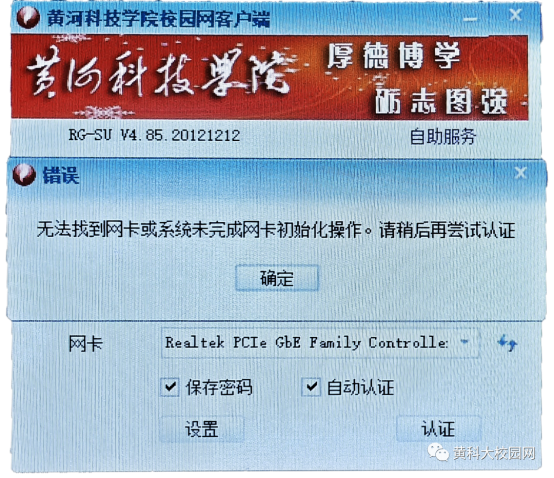
出现改原因为客户端文件缺失,卸载客户端,重新安装,即可解决。
⑥客户端已经在运行
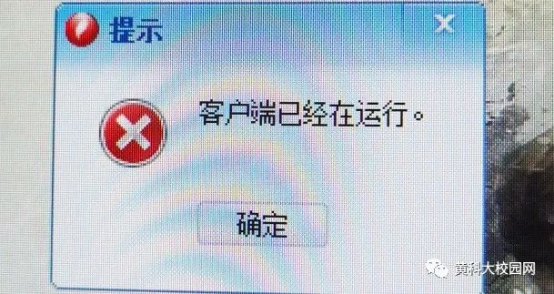
右键点击屏幕下方的开始图标(或按住CTRL+ALT+DELETE),选择“任务管理器”,找到“锐捷认证客户端”进程,结束该进程即可;或拔掉网线并重启电脑。
⑦客户端程序被破坏
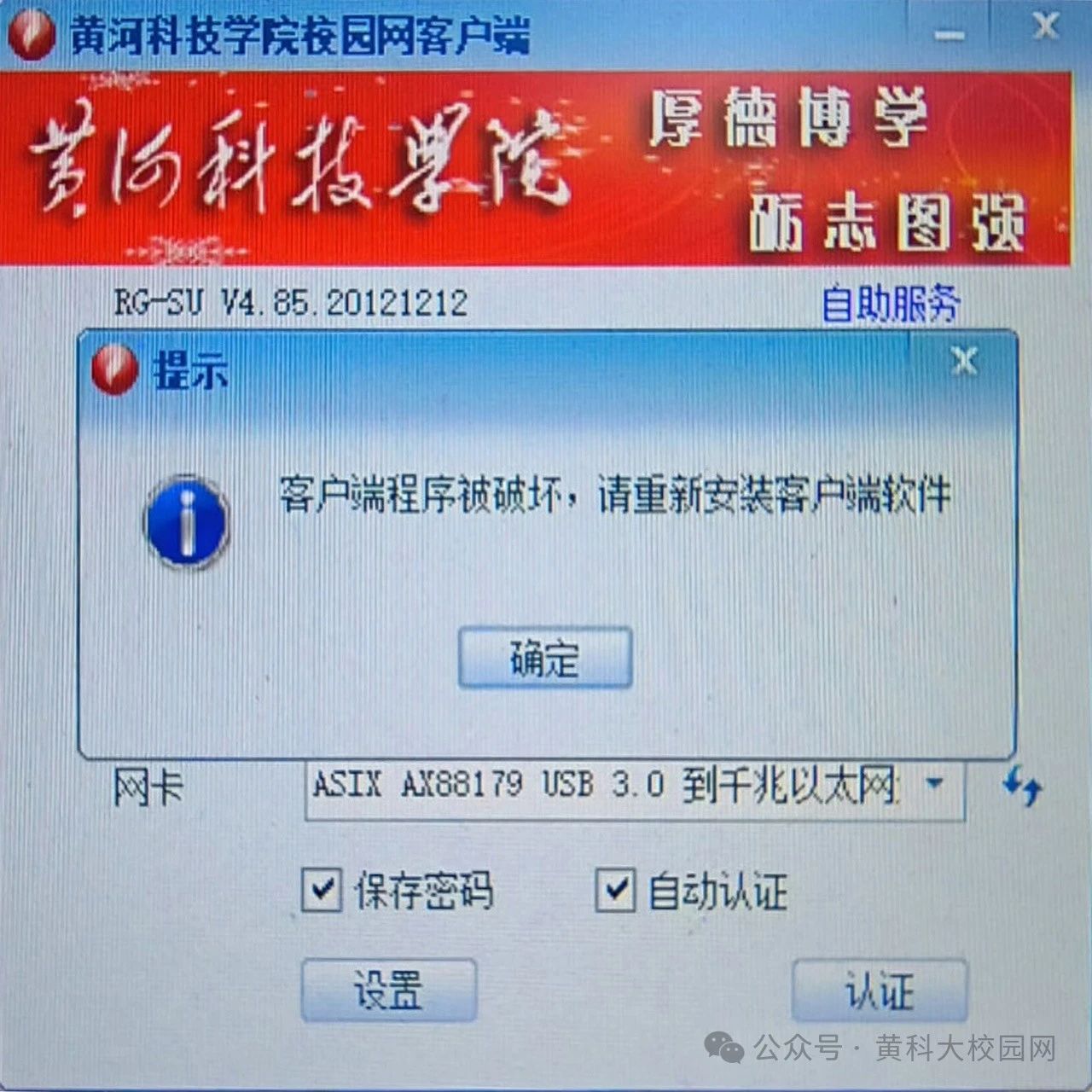
打开自助服务网址(zzfw.hhstu.edu.cn),点击下方的客户端下载地址,重新下载对应的客户端即可。
⑧请不要开启运程VPN服务为别人提供代理。
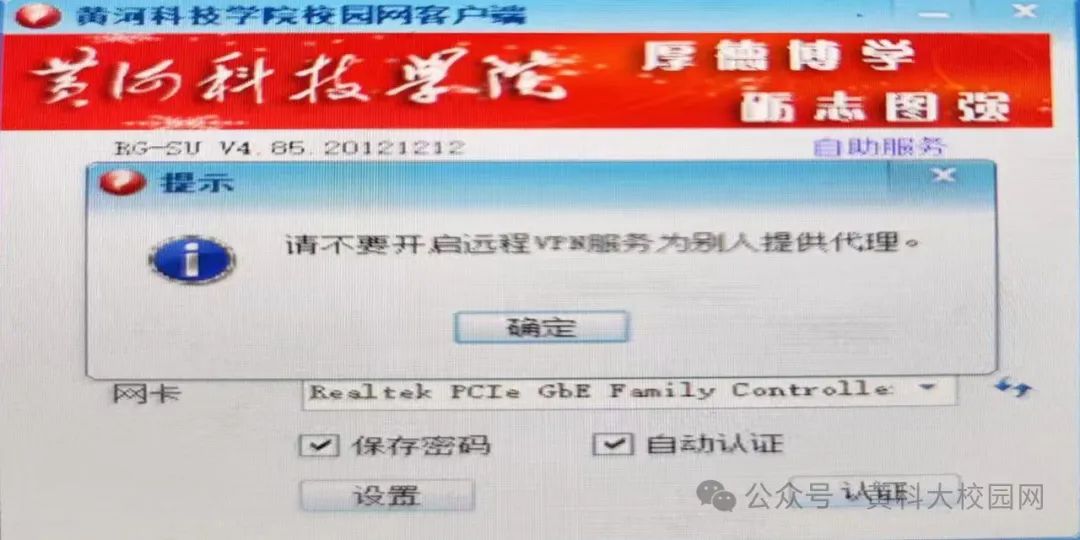
打开“控制面板”,点击“网络和Internet设置”,再点击“网络和共享中心”,点击“更改适配器设置”,右键删除“传入的连接”后,重新认证即可。
⑨获取IP信息失败
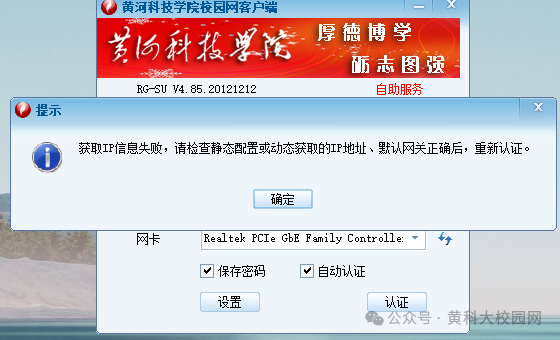
在“黄河科技学院”企业微信 ——“校园网服务”发送“客服”,进行在线报修。
⑩由于系统异常出现掉线了
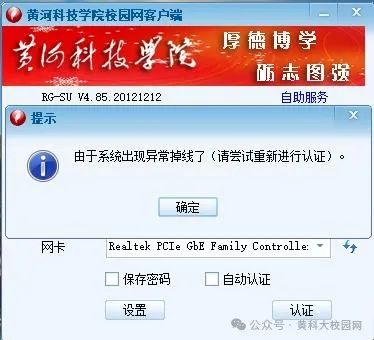
在“黄河科技学院”企业微信 ——“校园网服务”发送“客服”,进行在线报修。
⑪网卡网关配置有误
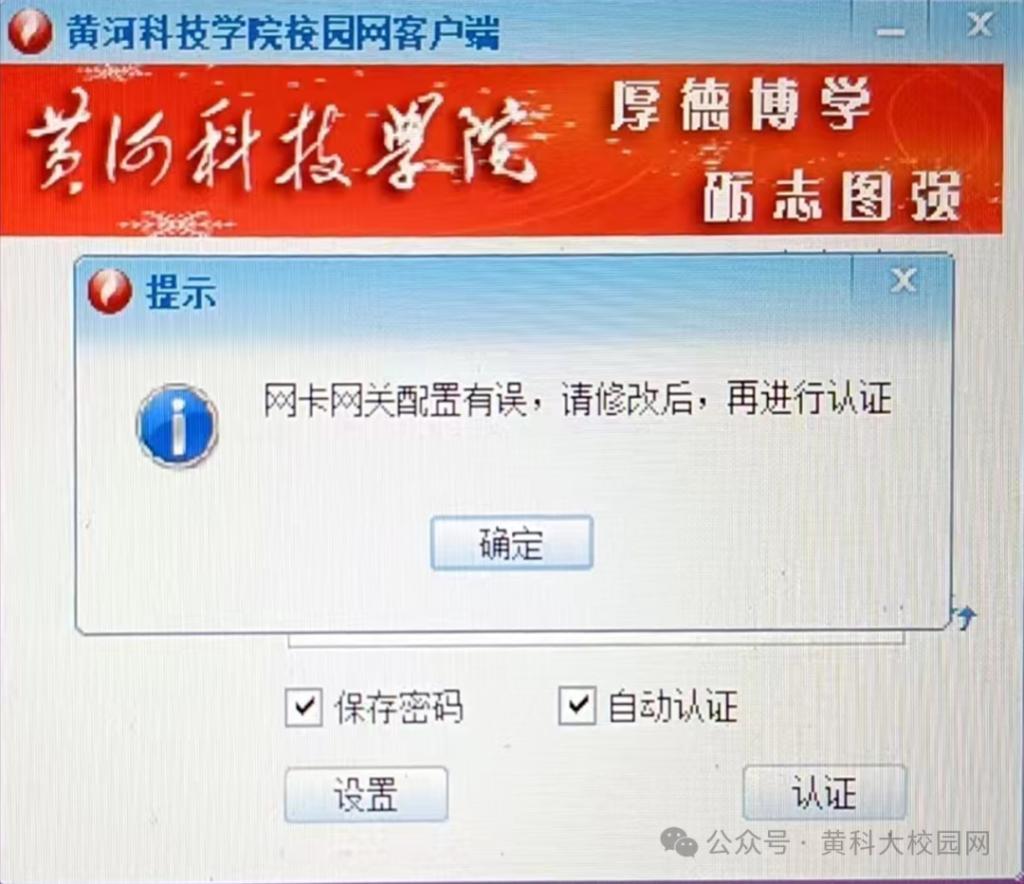
检查自己网卡选项是否正确,若正确则在“黄河科技学院”企业微信 ——“校园网服务”发送“客服”,进行在线报修。
⑫人工客服
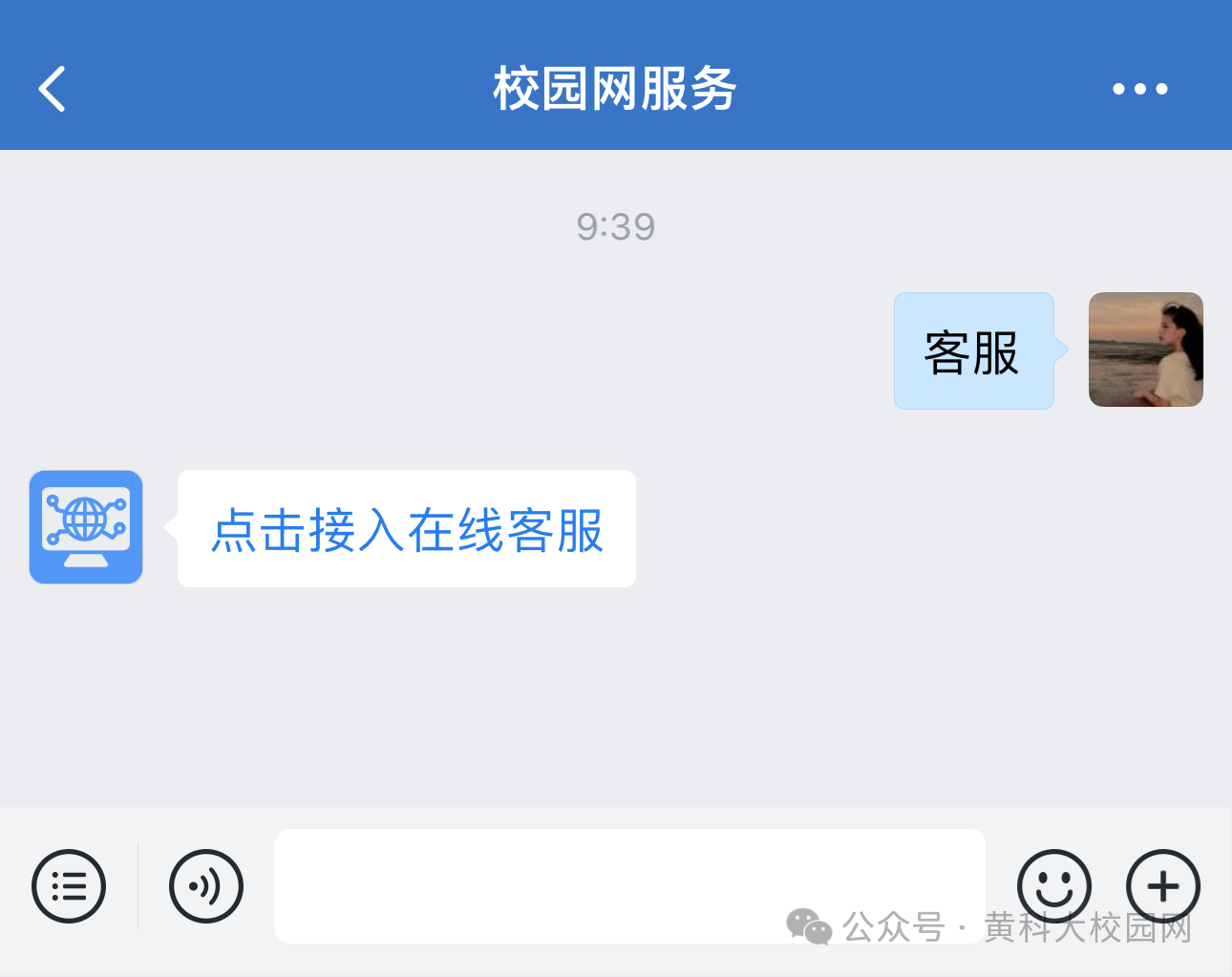
在工作时间(8:00-21:00),如若需要报修,可在“黄河科技学院”企业微信 ——“校园网服务”发送“客服”,或扫描下方二维码,即可进行校园网人工客服在线咨询和报修受理。
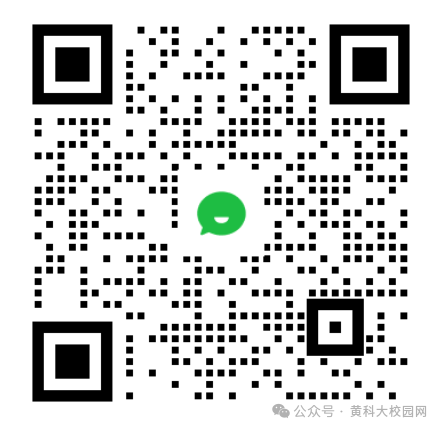
识别上方二维码
进行在线故障受理
(2024.8.20更新)
